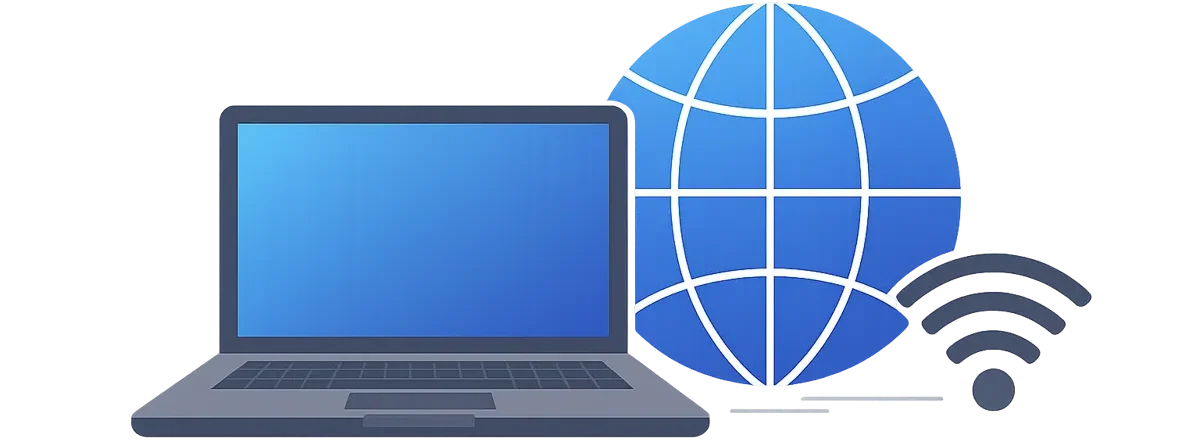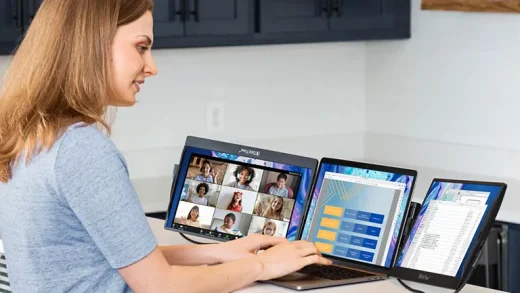Att veta hur du tar en screenshot på datorn är en riktig räddare i nöden. Oavsett om du ska visa ett felmeddelande, spara en bild från nätet eller förklara något för en kompis, är skärmbilder ett snabbt och smidigt sätt att dela det du ser på skärmen. Det finns flera olika sätt att ta skärmbilder beroende på om du använder Windows eller Mac, och idag går vi igenom allt du behöver veta – utan krångel.
Ta en hel skärmbild i Windows med ett knapptryck
Om du använder en Windows-dator är det allra enklaste sättet att ta en screenshot att trycka på knappen Prt Scr (Print Screen) på tangentbordet. Den brukar sitta uppe till höger. När du gör detta kopieras en bild av hela skärmen till urklipp, och du kan sedan klistra in den i ett program som Paint eller Word genom att trycka på Ctrl + V.
Vill du hellre bara ta en bild av det fönster som är aktivt just nu? Då trycker du på Alt + Prt Scr. Även den bilden hamnar i urklipp och klistras in med samma genväg.
Ett ännu mer flexibelt alternativ är att använda Windows + Skift + S. Då dimmas skärmen och du får ett kors som du kan dra för att markera exakt det område du vill spara som bild. Det här sättet är perfekt om du bara vill visa en liten del av skärmen.
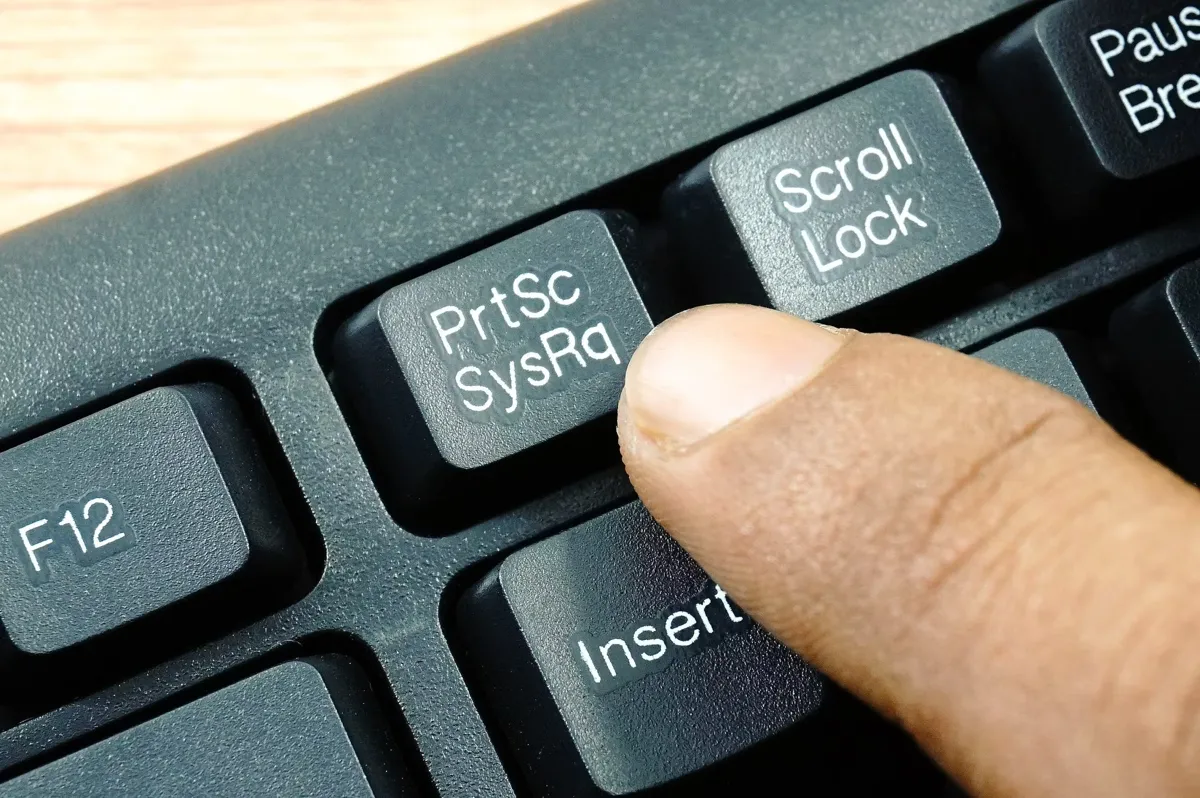
Använd Skärmklippverktyget i Windows för mer kontroll
Skärmklippverktyget är ett program som finns inbyggt i Windows 10 och ger dig ännu fler möjligheter när du ska ta en screenshot. Du hittar det genom att klicka på Start-menyn och skriva Skärmklippverktyget i sökfältet.
I det här verktyget kan du:
- Välja att ta bilder av hela skärmen, ett fönster eller ett eget ritat område
- Ställa in en fördröjning så att bilden tas efter några sekunder
- Göra enkla markeringar direkt i bilden med märkpenna eller överstrykningspenna
När du är klar kan du spara bilden eller till och med skicka den direkt via e-post. Perfekt om du snabbt behöver visa någon exakt vad som händer på skärmen.
Så fungerar Klipp & skissa i Windows 10
Vill du ha ett mer modernt verktyg än det gamla Skärmklippverktyget? Då kan du prova Klipp & skissa, ett uppdaterat program i Windows 10 för att ta och redigera skärmbilder. Sök efter programmet via Start-menyn och klicka på det.
När programmet öppnas trycker du på Nytt i det övre vänstra hörnet och väljer vilket område av skärmen du vill fånga. Bilden öppnas sedan direkt i programmet där du kan använda ritverktyg, markera saker, beskära bilden och slutligen spara den.
Det är ett riktigt bra verktyg om du snabbt vill visa någon hur något ser ut, men också lägga till egna markeringar som pilar eller ringar.
Kortkommandon för screenshots på Mac
På Mac är det också enkelt att ta en skärmbild – det görs bara på ett annat sätt. Här använder du kortkommandon på tangentbordet:
- Tryck Cmd + Skift + 3 för att ta en bild av hela skärmen
- Tryck Cmd + Skift + 4 för att välja ett specifikt område med muspekaren
Bilden sparas automatiskt som en .png-fil på skrivbordet, vilket gör att du snabbt kan hitta den utan att behöva klistra in den i något program.
När du trycker på Cmd + Skift + 4, förvandlas markören till ett kors. Du klickar, drar ett område och släpper – och vips så har du en ny screenshot. Det går snabbt, är exakt och kräver inga extra steg.
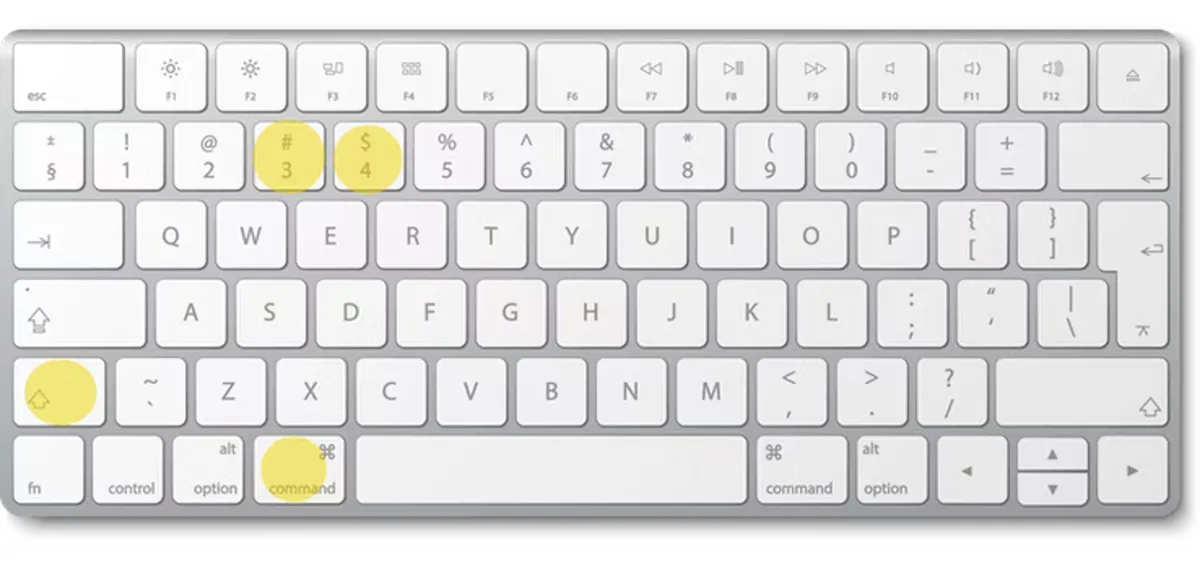
Använd programmet Skärmavbildning i MacOS
Om du vill ha ännu fler alternativ än vad kortkommandon ger, kan du använda det inbyggda programmet Skärmavbildning på Mac. Du hittar det genom att klicka på förstoringsglaset i menyraden och söka efter ”Skärmavbildning”.
Det här programmet låter dig:
- Ta en bild av hela skärmen eller bara ett fönster
- Ställa in en fördröjning, till exempel 10 sekunder, innan bilden tas
- Välja mellan olika bildformat som PNG, JPG eller TIFF
Det är ett perfekt alternativ när du vill planera in din skärmbild eller om du behöver spara den i ett specifikt format.
Tips för att ta bättre skärmbilder
Ibland räcker det inte bara med att ta en bild – du kanske behöver visa varför du tog den. Då är det bra att använda ett program som låter dig lägga till pilar, texter eller andra markeringar.
Ett smart och populärt verktyg för det är ShareX, ett gratisprogram för Windows. Här kan du inte bara ta skärmbilder, utan även redigera dem direkt i programmet.
Några saker du kan göra i ShareX:
- Rita pilar och cirklar för att markera viktiga delar
- Lägga till förklarande texter
- Spara bilden direkt i valfritt format
- Spela in delar av skärmen som video om du hellre vill visa en process
Programmet passar extra bra om du ofta förklarar saker för andra eller om du gör guider och vill visa steg för steg vad som ska göras.
När är det bäst att ta screenshots?
Att ta screenshots är användbart i mängder av situationer. Här är några exempel där en skärmbild kan rädda dagen:
- När du behöver be om hjälp och vill visa exakt vad som händer på skärmen
- För att spara kvitton, bokningar eller bekräftelser som visas i webbläsaren
- När du skapar guider eller instruktioner till andra
- För att snabbt visa något roligt eller intressant du ser online
Och glöm inte – med dagens verktyg behöver du inte vara tekniskt kunnig för att lyckas.
Så här sparar och delar du skärmbilden
När du tagit en skärmbild gäller det att spara den på ett bra sätt. I Windows kopieras bilden först till urklipp, så du måste klistra in den i ett program som Paint, Word eller något ritprogram för att spara den.
På Mac sparas den automatiskt som en fil på skrivbordet, vilket gör det hela mycket smidigare.
Vill du dela skärmbilden direkt kan du:
- Klistra in den i ett mejl
- Ladda upp den i ett chattfönster
- Spara den i molnet och skicka en länk
Det viktiga är att du inte låter bilderna bara ligga – använd dem som ett tydligt sätt att visa, förklara eller dokumentera.
Oavsett vilken plattform du använder så har du nu full koll på hur tar man screenshot på dator.